Sia che tu stia cercando di sistemare i tuoi selfie allo specchio o che desideri semplicemente una versione capovolta di un'immagine, Adobe Photoshop semplifica questo tipo di lavoro.
Con Photoshop infatti, puoi capovolgere le tue intere immagini oppure concentrarti solamente su alcuni layer o aree selezionate manualmente: in tutti questi casi puoi scegliere se capovolgere verticalmente o orizzonatamente la tua foto. In questo articolo ti mostreremo come agire per ottenere il meglio da tale funzionalità: sei pronto a scoprirne di più?

Come capovolgere un'intera immagine con Photoshop
Innanzitutto, sul tuo computer Windows o Mac, apri la cartella contenente la foto che desideri capovolgere. Fai clic con il pulsante destro del mouse su questa foto e seleziona Apri con - Adobe Photoshop per aprire la foto in Photoshop. La tua foto apparirà nell'interfaccia principale di Photoshop, pronta per essere modificata.
Per visualizzare le opzioni relative al capovolgimento, nella barra dei menu di Photoshop, fai clic su Immagine e quindi passa il mouse sull'opzione Rotazione immagine.
Nel menu seguente, fai clic su Capovolgi in orizzontale per capovolgere la tua foto orizzontalmente o fai clic su Capovolgi in verticale per capovolgere la tua foto in verticale. Nel caso di un selfie allo specchio da sistemare, adotta la prima di queste due opzioni. E questo è tutto. Photoshop ha capovolto la tua foto.
Prima di chiudere Photoshop, assicurati di salvare la foto capovolta per non vanificare quanto hai fatto. Per farlo, fai clic su File - Salva con nome nella barra dei menu di Photoshop. Ora sei pronto per condividere la tua foto ovunque tu voglia.
Come capovolgere una parte specifica della tua foto
Se vuoi capovolgere solo un'area specifica della foto e non l'intera immagine, usa gli strumenti di selezione di Photoshop per selezionare l'area, quindi dovrai capovolgere quell'area precisa.
Per fare ciò, nella barra laterale sinistra di Photoshop, fai clic su Strumento selezione rettangolare o Strumento selezione ellittica, a seconda di come desideri selezionare l'area nella foto.
Quando lo strumento è selezionato, usa il mouse o il trackpad per selezionare l'area che desideri capovolgere sull'immagine.
Dopo aver effettuato una selezione, nella barra dei menu di Photoshop, fai clic su Modifica, quindi passa con il mouse sull'opzione Trasforma.
Dal menu appena aperto, seleziona Capovolgi orizzontalmente per capovolgere l'area selezionata orizzontalmente, oppure seleziona Capovolgi verticalmente per capovolgere l'area selezionata verticalmente.
Vedrai che Photoshop ha capovolto la parte scelta della tua foto.
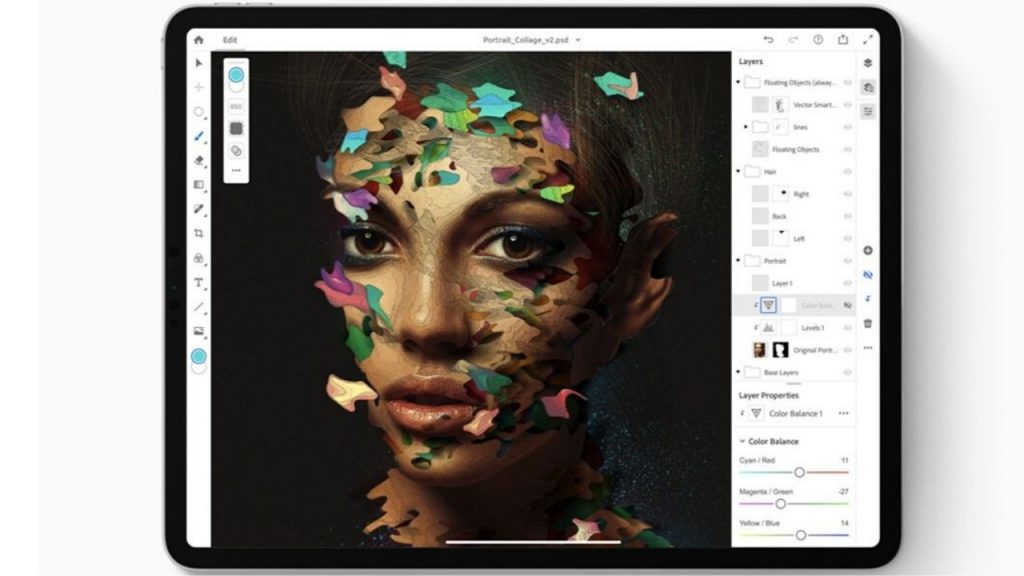
Come capovolgere un singolo livello in Photoshop
I livelli (o layer) sono degli strati che si sovrappongono e che vanno a formare un'immagine in formato PSD. Così come per tante altre funzioni, un utente di Photoshop può agire singolarmente su un livello per capovolgere il suo contenuto.
Per capovolgere il contenuto di un livello specifico in Photoshop, devi solo selezionare quel layer e quindi scegliere un'opzione di capovolgimento.
Per farlo, nel pannello Livelli a destra di Photoshop, seleziona il livello che desideri capovolgere.
Nota bene: se è presente un'icona a forma di lucchetto accanto al tuo livello, seleziona il livello e clicca sulla stessa. Questo sbloccherà il tuo livello in modo da poterlo capovolgere liberamente.
Nella barra dei menu di Photoshop, fai clic su Modifica, quindi passa con il mouse sull'opzione Trasforma. Dal menu Trasforma, seleziona Capovolgi orizzontalmente per capovolgere il tuo livello orizzontalmente, oppure seleziona Capovolgi verticalmente per capovolgere il tuo livello verticalmente.
Photoshop capovolgerà il contenuto del livello selezionato, lasciando tutto il resto così com'è.
Se invece che usare questo software stai impiegando una delle tante alternative a Photoshop, non dovresti comunque avere delle procedure più di tanto diverse rispetto a quella appena mostrata.

